1、打开Excel表格,点击“office按钮”选择“打开”浏览找到有问题的excel文档。
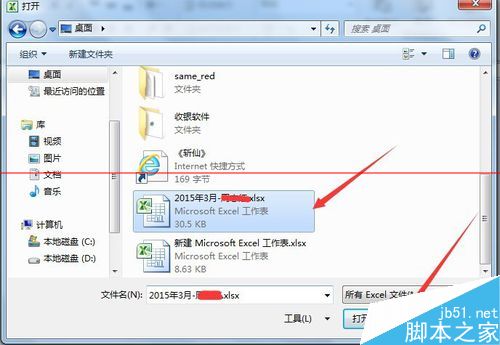
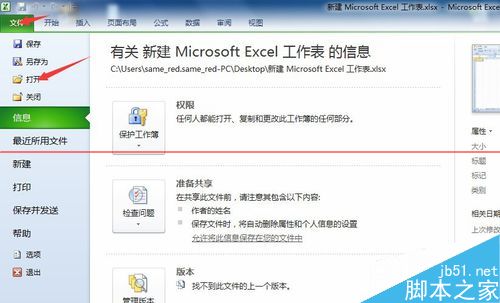
2、点击“打开”右边的“▼”,点击“打开并修复(E)”。如下图
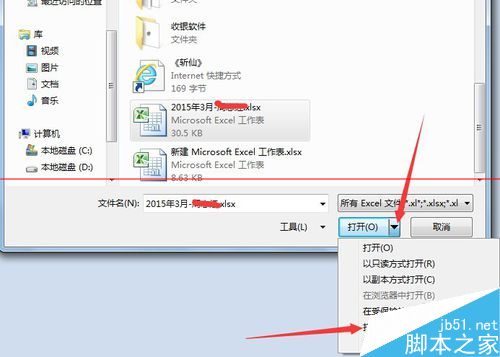
3、弹出对话框,点击“修复”,NEXT

excel怎么限定列单元格的输入内容?
excel怎么限定列单元格的输入内容?很多朋友都不知道如何操作吧,其实方法很简单的,下面小编就为大家详细介绍一下,一起来看看吧
4、根据提示点击“是”,NEXT

5、此时打开excel,在内容表面弹出提示,如图。点击“关闭”
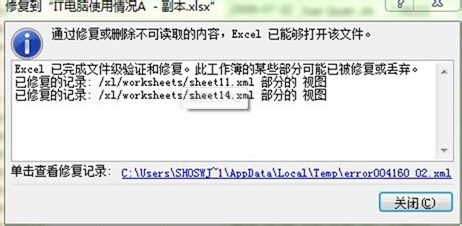
6、此时最重要的步骤,要对文档保存,点击“是”,选择路径保存即可。打开修复后的文档,不弹出任何信息,问题解决。

注意事项:最后一步,一定要保存!!
为excel vba中添加、删除模块并插入全过程图文详解
下面小编为大家详细讲解为excel vba中添加、删除模块并插入全过程,这篇教程很不错,很值得学习,推荐到脚本之家,喜欢的朋友可以跟着教程一起来学习






